- Autor Abigail Brown [email protected].
- Public 2023-12-17 06:43.
- Zuletzt bearbeitet 2025-06-01 07:16.
Was man wissen sollte
- Tippen Sie im App Store auf Ihr Profil > Gekauft. Tippen Sie auf die App, gehen Sie zu Ratings & Reviews und geben Sie die Sterne ein, die Sie der App geben möchten.
- Tippen Sie auf Bewertung schreiben, um eine schriftliche Bewertung der App zu hinterlassen. Fügen Sie einen optionalen Titel hinzu und schreiben Sie Ihre Rezension. Tippen Sie dann auf Senden, um Ihre Rezension hinzuzufügen.
- In einigen Apps haben Sie auch die Möglichkeit, eine Bewertung direkt in der App zu hinterlassen. Sie sehen ein Popup-Fenster, in dem Sie die Bewertung eingeben können.
In diesem Artikel wird erläutert, wie Sie eine App im App Store von Apple bewerten. Die Bewertung ist einfach, schnell und kann anderen helfen.
So bewerten Sie eine App im Apple App Store
Um eine App im App Store zu bewerten, gehen Sie folgendermaßen vor:
- Tippen Sie auf Ihrem iOS- oder iPadOS-Gerät auf die App App Store, um sie zu öffnen.
- Tippen Sie auf Ihr Foto (oder Symbol, wenn Sie kein Foto hinzugefügt haben) in der oberen rechten Ecke des Bildschirms.
- Tippen Sie auf Gekauft.
-
Tippe auf die App, die du bewerten möchtest.

Image - Scrollen Sie nach unten zum Abschnitt Bewertungen und Erfahrungsberichte.
-
Tippen Sie auf die Anzahl der Sterne, die Sie der App geben möchten. Ihre Bewertung wird automatisch gespeichert und übermittelt.
Haben Sie die falsche Bewertung hinzugefügt oder Ihre Meinung geändert? Sie können jederzeit zur App zurückkehren und Ihre Bewertung aktualisieren.
-
Du kannst auch auf Bewertung schreiben tippen, um eine schriftliche Bewertung der App zu hinterlassen. Fügen Sie einen optionalen Titel hinzu und schreiben Sie Ihre Rezension. Tippen Sie dann auf Senden, um Ihre Rezension hinzuzufügen.

Image
Es gibt keine Möglichkeit, iOS- oder iPadsOS-Apps von einem Desktop-Computer aus zu überprüfen, nachdem Apple iTunes mit macOS Catalina (10.15) eingestellt hat. Wenn Sie jedoch eine Version von macOS verwenden, die noch über iTunes verfügt, können Sie Apps im App Store-Bereich von iTunes überprüfen.
So bewerten Sie eine App in der App selbst
Bei manchen Apps haben Sie auch die Möglichkeit, direkt in der App selbst eine Bewertung abzugeben. Nicht jede App hat diese Funktion - der Entwickler muss sie hinzufügen - aber manche tun es.
In diesem Fall erscheint gelegentlich ein Popup-Fenster, in dem Sie aufgefordert werden, eine Bewertung abzugeben. Sie können dies natürlich ablehnen, ohne eine Bewertung abzugeben, aber wenn Sie eine Bewertung abgeben möchten, tippen Sie auf die Anzahl der Sterne, die Sie zuweisen möchten, und tippen Sie dann auf SendenDiese Bewertung wird an den App Store gesendet, als ob Sie direkt dorthin gegangen wären.
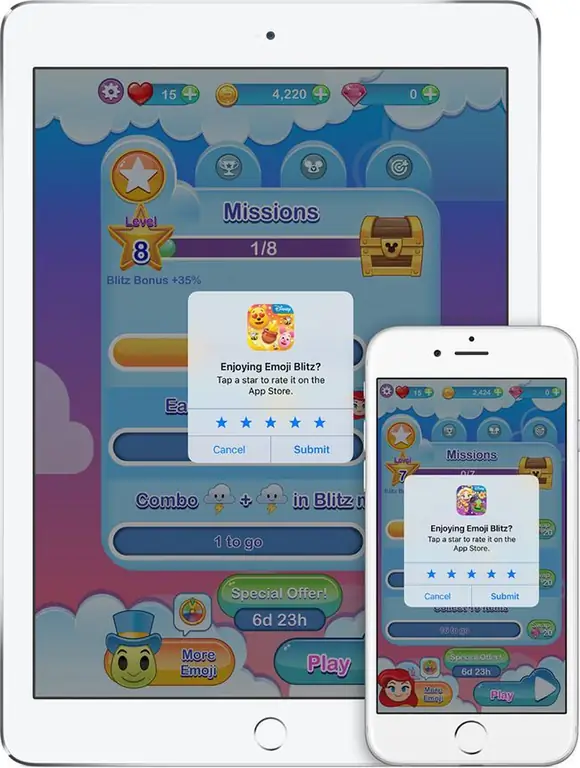
Warum Sie Apps bewerten sollten
Sie denken vielleicht darüber nach, Ihre iOS-Apps zu bewerten, aber es gibt ein paar Gründe, warum Sie dies in Betracht ziehen sollten:
- Anderen Benutzern helfen: Das Lesen von Rezensionen und das Herausfinden, ob eine App gut ist, bevor Sie sie herunterladen und verwenden, kann anderen Benutzern Zeit sparen. Bei kostenpflichtigen Apps spart es auch Geld. Das Hinterlassen einer Bewertung hilft Benutzern, sich ein klares Bild davon zu machen, ob die App gut ist oder nicht, und hilft ihnen, eine gute Entscheidung zu treffen.
- Entwicklern helfen: Entwickler müssen wissen, was ihre Nutzer an Apps mögen und was nicht. Sie müssen auch von Fehlern in der App erfahren. Bewertungen sind ein direkter Weg, dies zu tun.
- Apple helfen: Die Suchfunktion und die Algorithmen im App Store von Apple können davon beeinflusst werden, ob eine App gut oder schlecht bewertet wird.






